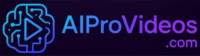Complète sur votre Smartphone ! Un guide super simple pour utiliser l’application gratuite d’échange de visages par IA « FaceFusion »
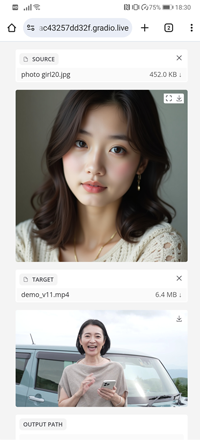
Vous êtes-vous déjà dit : « J’aimerais que cette photo ait un visage différent… » ?
Désormais, vous pouvez facilement réaliser ce souhait grâce à « FaceFusion », l’application d’échange de visages par IA qui a le vent en poupe.
Beaucoup d’entre vous ont peut-être renoncé en se disant : « Cela semble trop difficile » ou « Je n’ai pas de PC… »
Ne vous inquiétez pas. Cet article résoudra tous ces problèmes pour vous.
Nous vous proposons un guide complet, basé sur des images, pour utiliser la dernière version (3.3.2) de FaceFusion facilement, sur votre seul smartphone, et gratuitement, même si vous êtes débutant. Comme par magie, vos photos vont renaître.
Plongeons ensemble dans le monde fascinant de FaceFusion.
À propos de Google Colab
Google Colab est un service en ligne gratuit fourni par Google. Même si vous n’avez aucune connaissance en programmation, vous pouvez utiliser un ordinateur très performant pour exécuter l’IA dans votre navigateur en cliquant simplement sur l’URL fournie.
FaceFusion nécessite une grande puissance de calcul pour traiter l’échange de visages, mais avec Google Colab, vous pouvez effectuer ce processus en utilisant uniquement votre smartphone, sans avoir besoin d’un ordinateur coûteux. Tous les paramètres spécialisés ne sont pas nécessaires, et vous pouvez faire fonctionner l’IA en quelques clics seulement.
Pourquoi l’Open Source et FaceFusion sont gratuits
FaceFusion a été développé sur la base de la philosophie de l’open source , l’idée étant que chacun peut librement utiliser, modifier et distribuer le code source, c’est-à-dire le plan d’un programme.
Les développeurs de FaceFusion mettent le code à la disposition du public et l’offrent gratuitement parce qu’ils veulent que le plus grand nombre possible de personnes profitent de la technologie d’échange de visages par l’IA. Cela permet à FaceFusion d’évoluer constamment et d’être accessible à tous gratuitement, car les développeurs du monde entier collaborent à l’amélioration et à l’ajout de fonctionnalités.
1, Script d’exécution de Colab pour FaceFusion
- Cliquez sur le lien Google Colab ci-dessous
Colab pour l’exécution de FaceFusion apparaîtra.
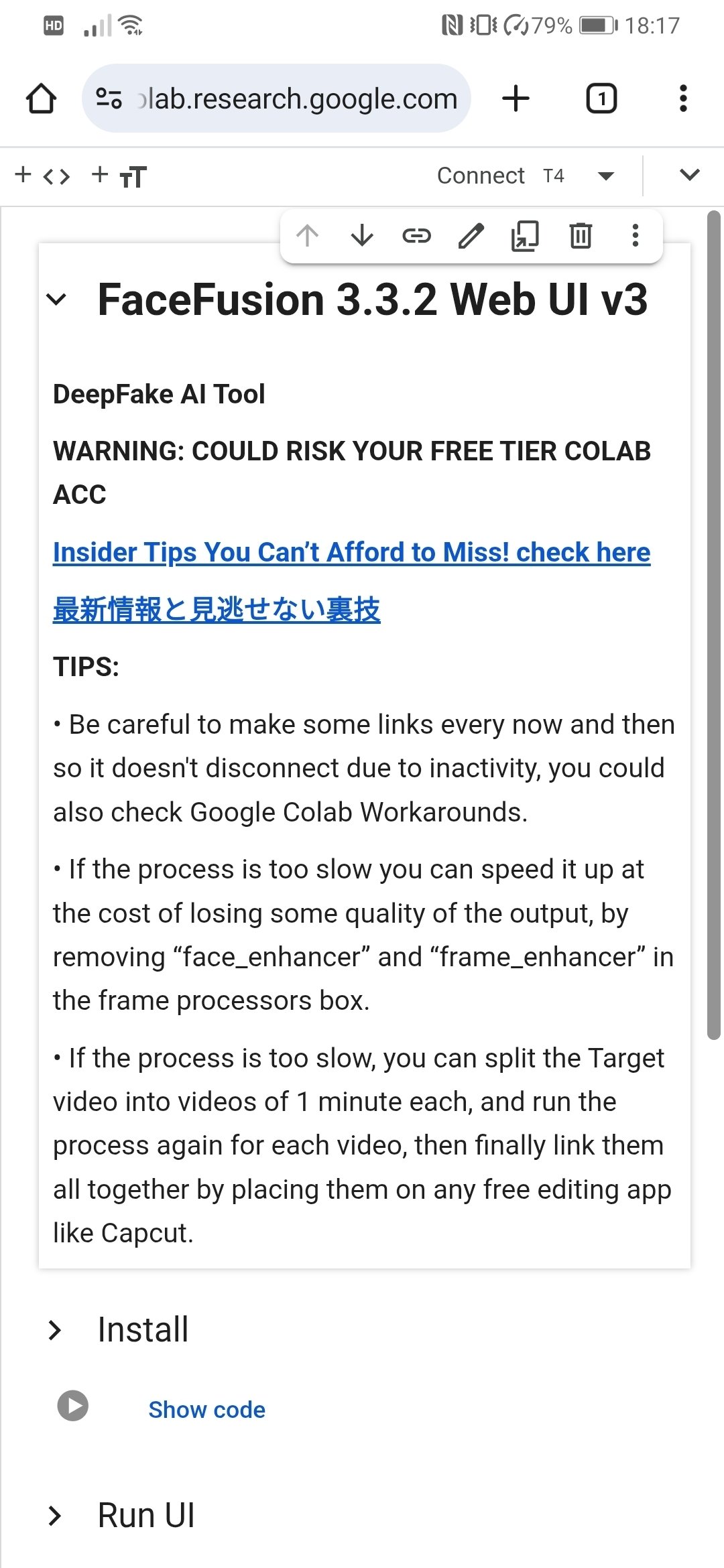
2, Installer
- Cliquez sur le bouton « Install ».
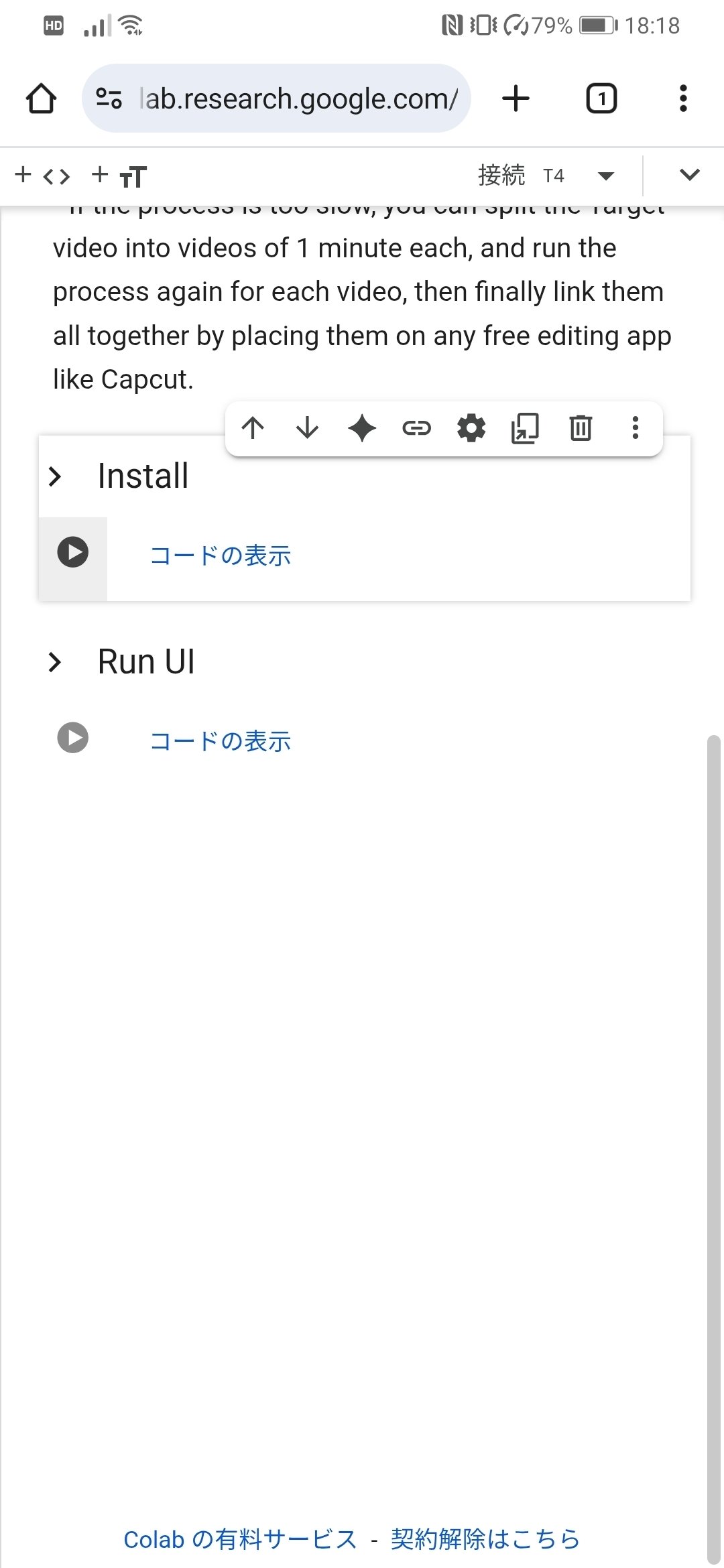
Un avertissement apparaît, cliquez sur « Continuer ».
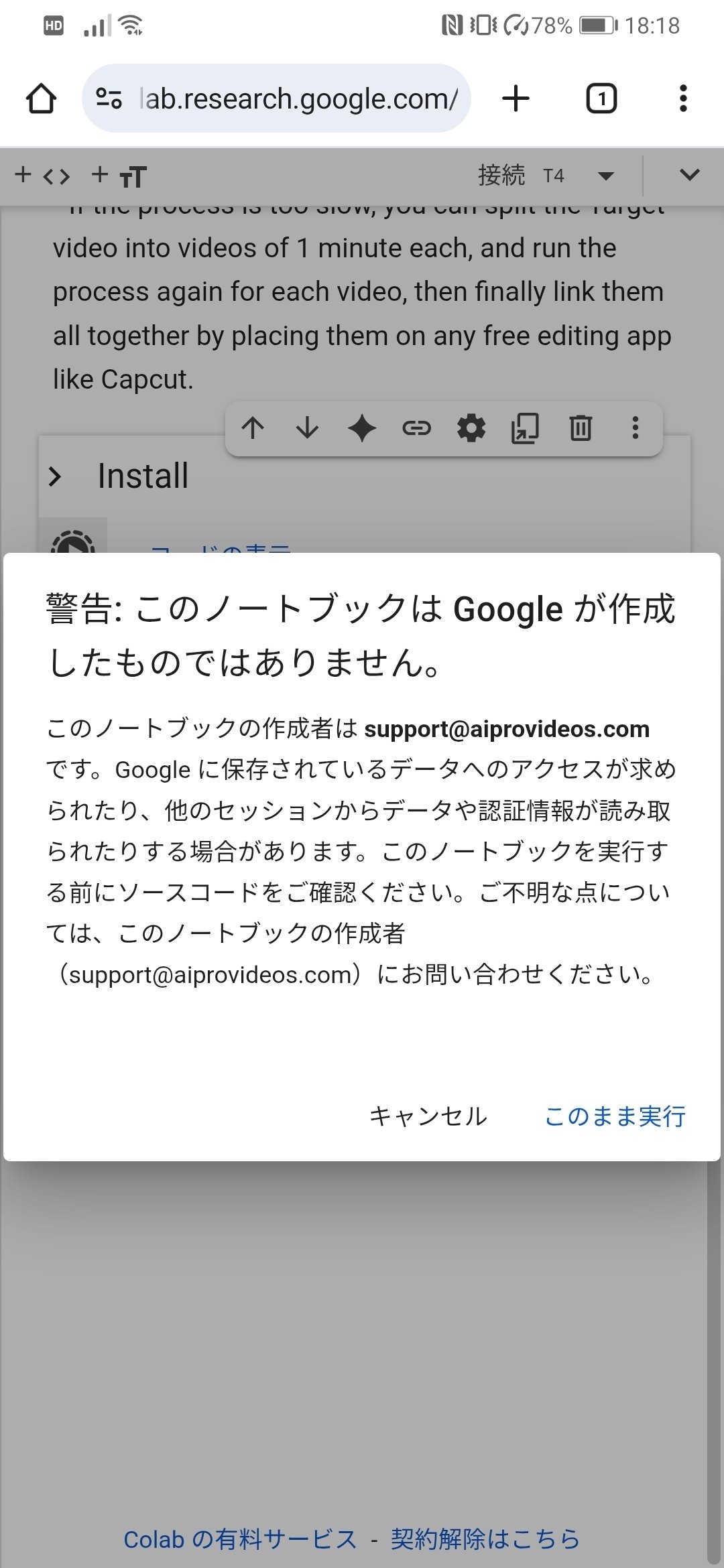
- L’installation commence.
Elle dure environ 8 à 10 minutes.
Une fois l’installation terminée, vous verrez le message suivant. - Cliquez ensuite sur le bouton « Exécuter l’interface utilisateur ».
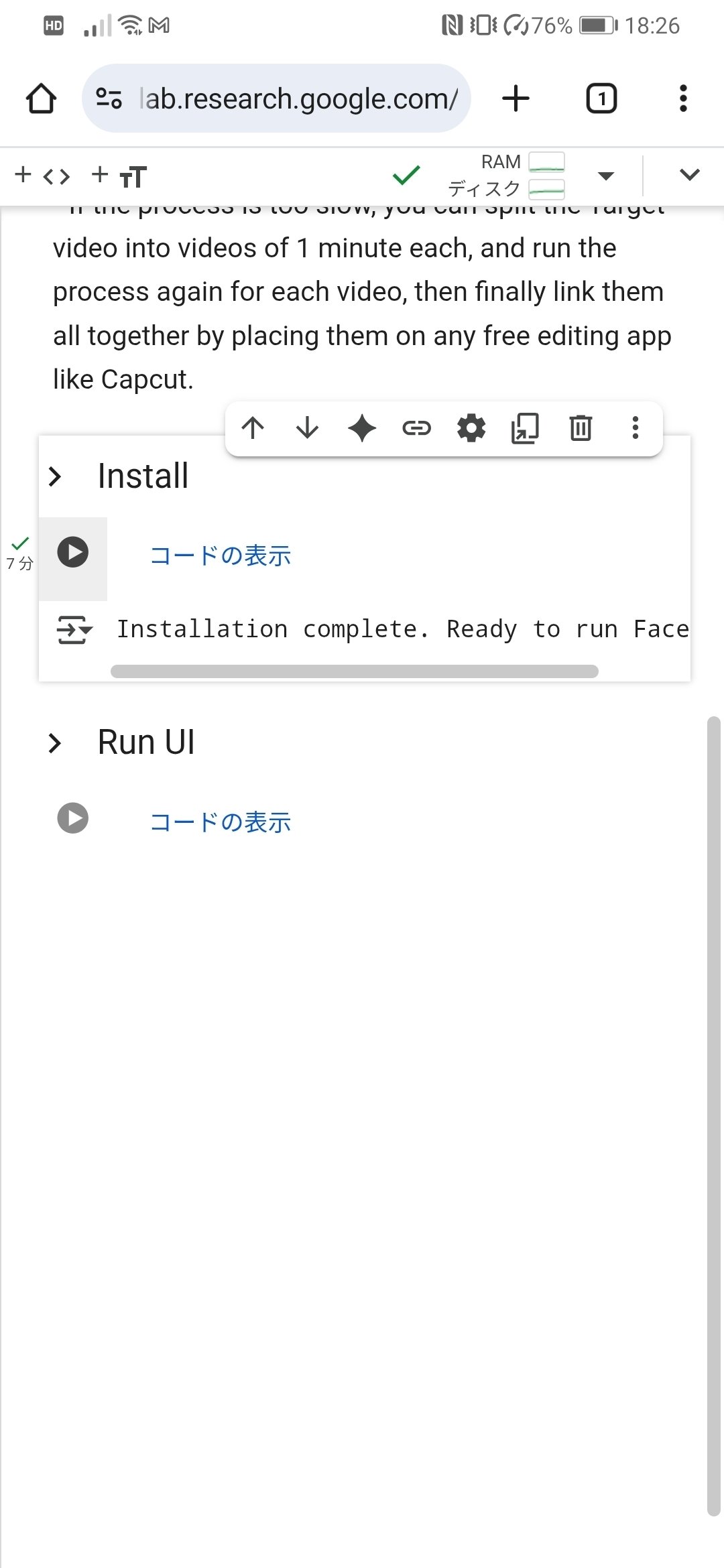
Lorsque deux lignes de liens bleus apparaissent, cliquez sur le lien en bas.
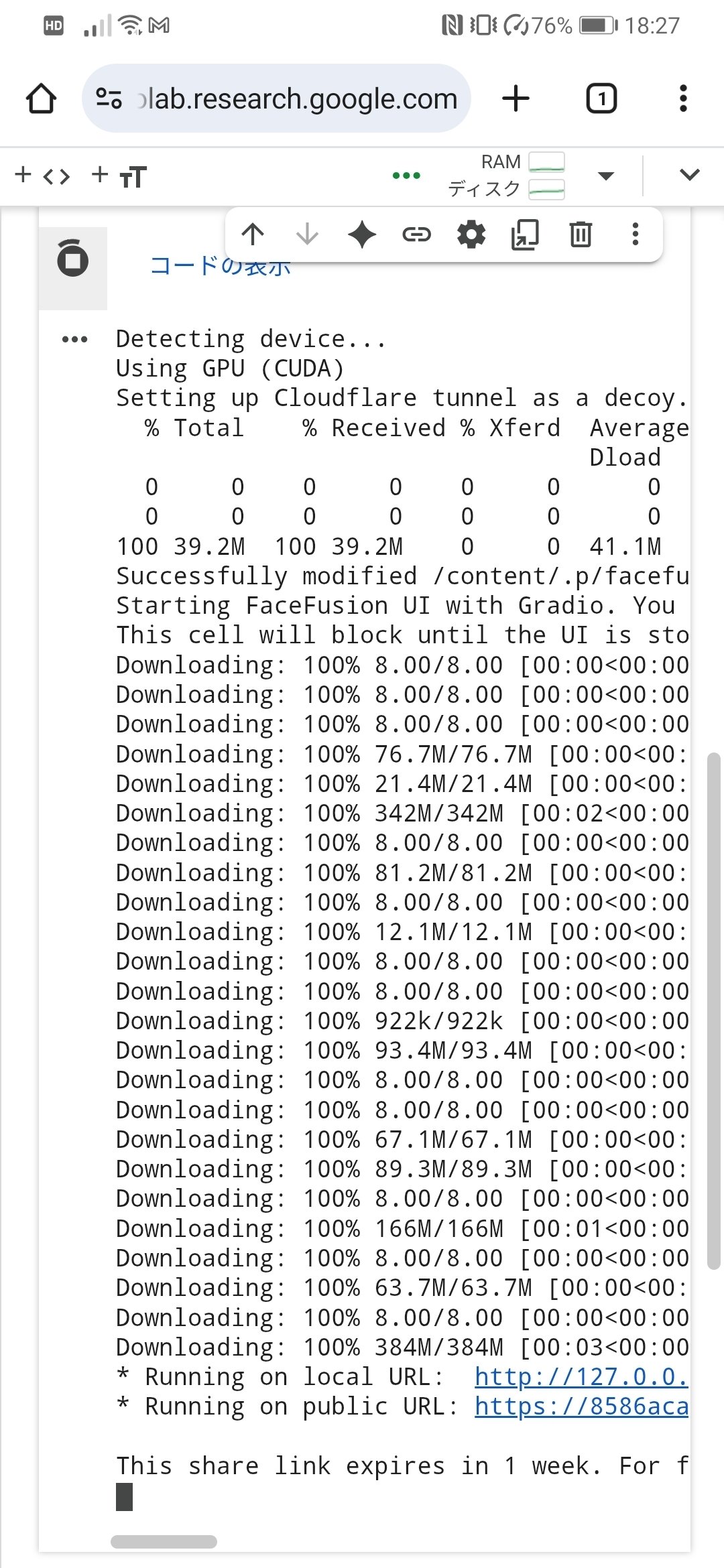
3, Interface utilisateur FaceFusion
L’interface utilisateur de FaceFusion est lancée.
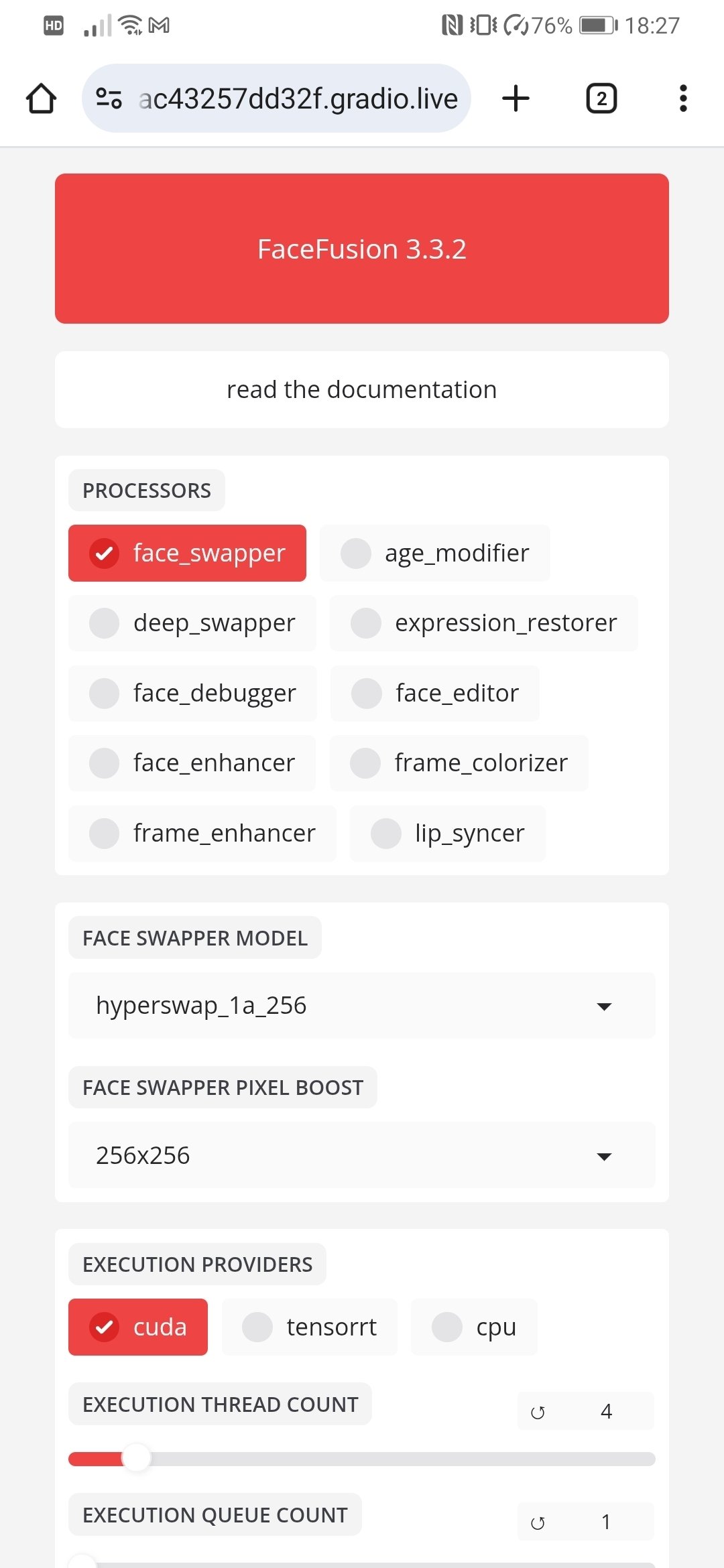
Faites défiler vers le bas,
Téléchargez le visage que vous souhaitez remplacer dans le champ « SOURCE ».
Téléchargez une vidéo dans le champ « TARGET ».
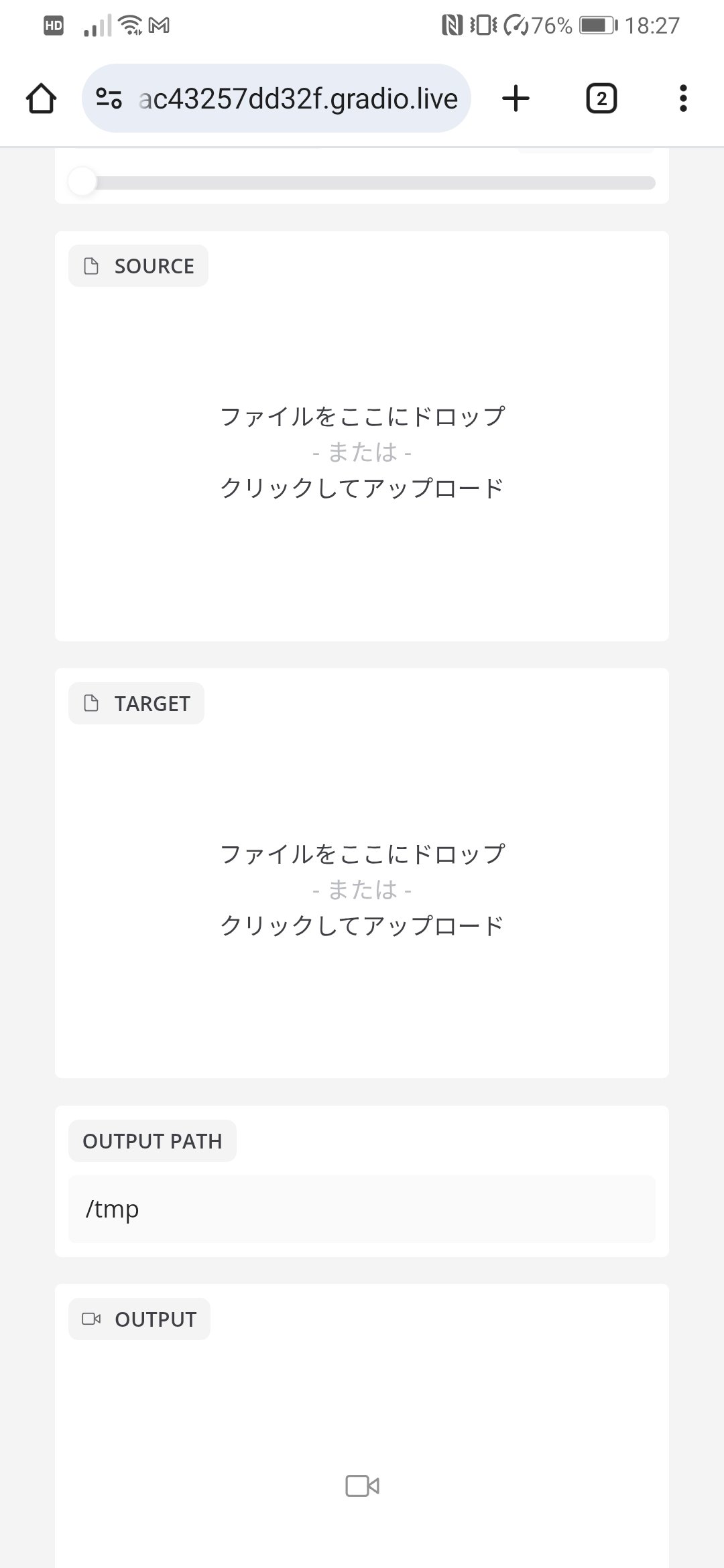
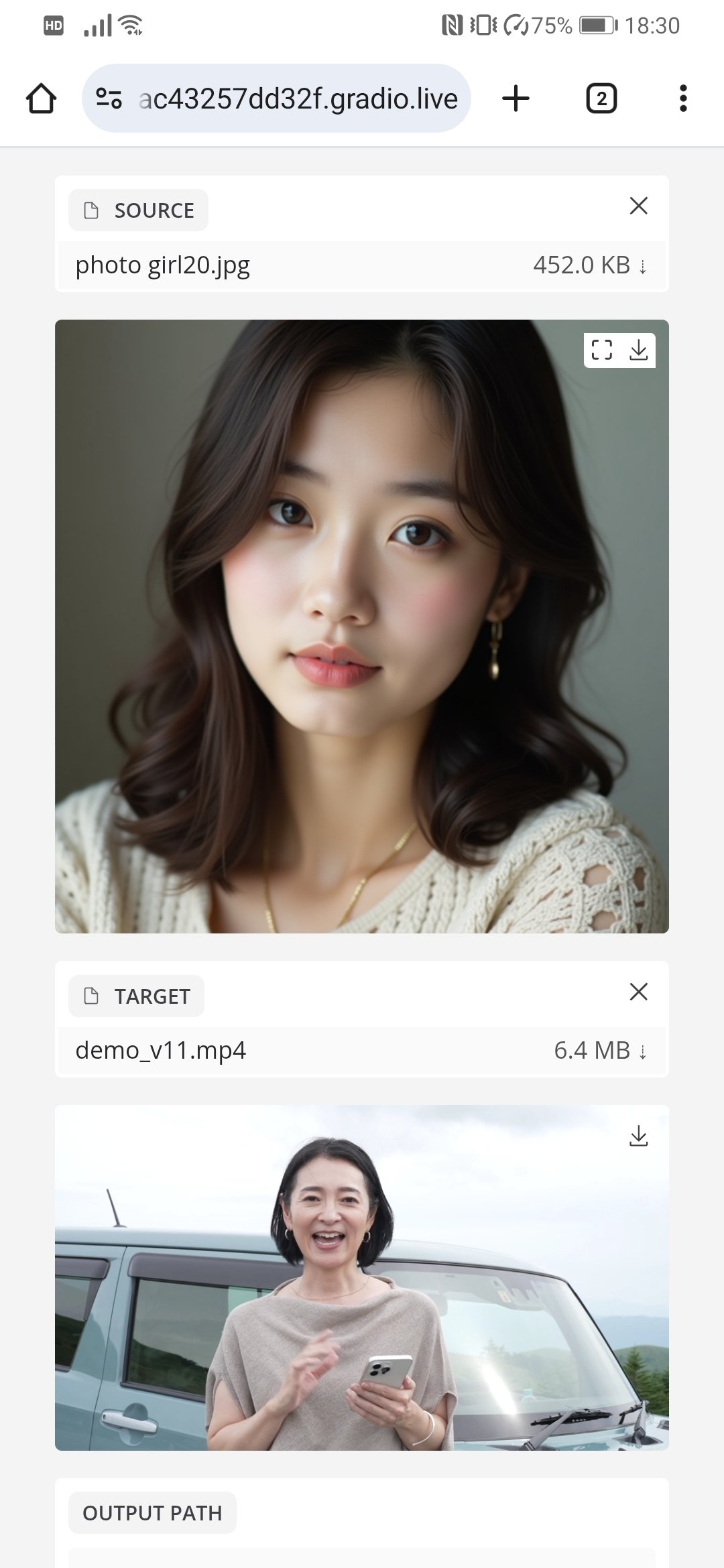
- Une image de référence du visage remplacé s’affiche dans la zone « PREVIEW ».
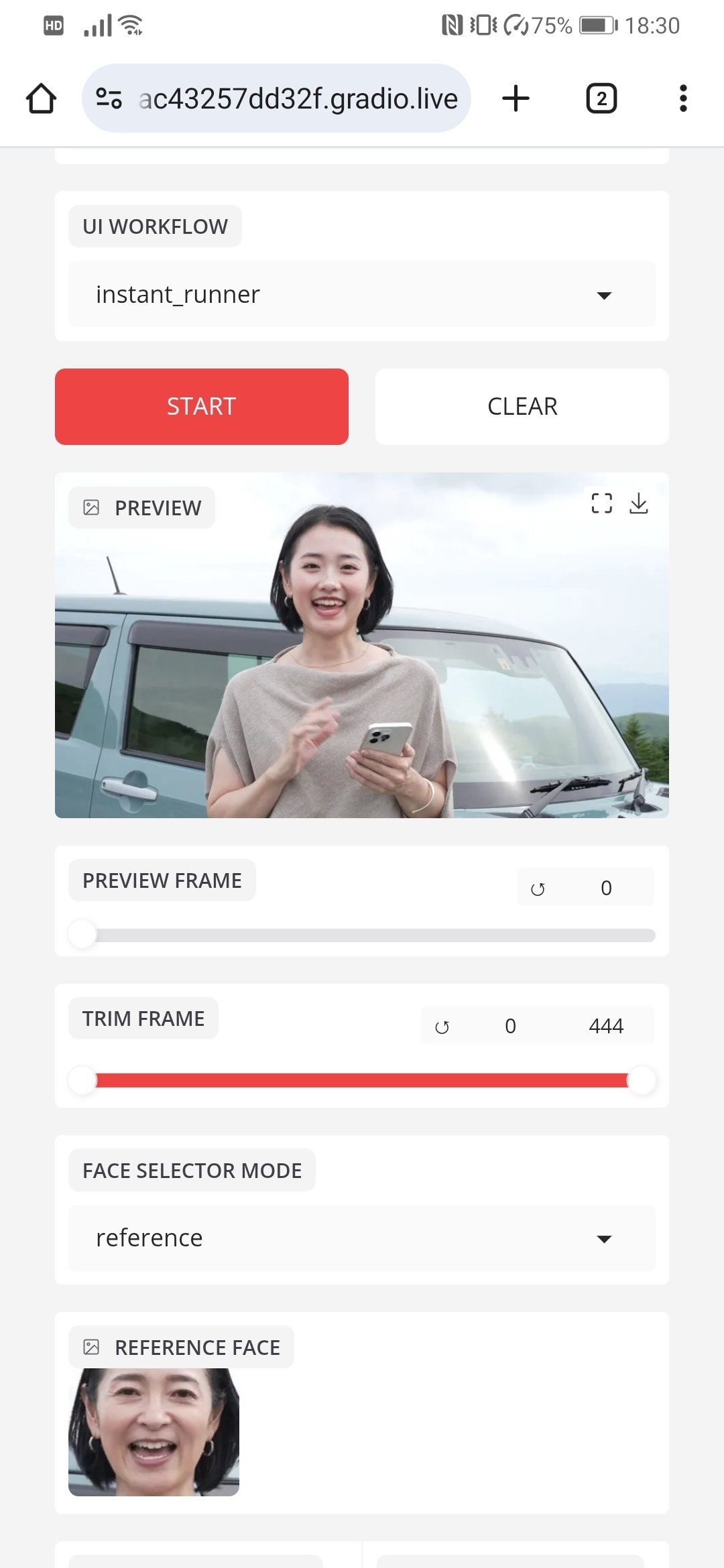
Cliquez sur le bouton « DÉMARRER ».
La génération de la vidéo commence et la progression est affichée dans « TERMINAL ».
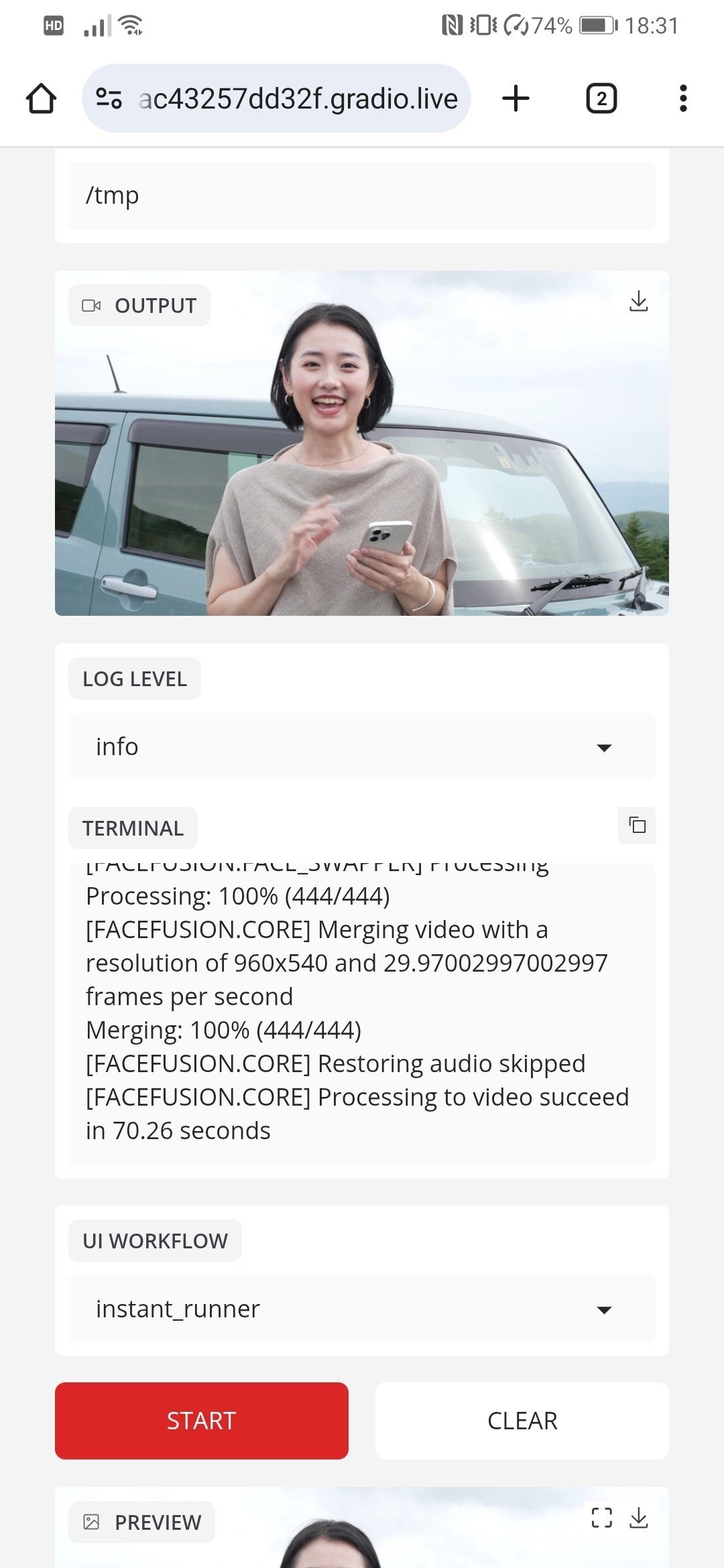
Une fois terminée, la vidéo générée s’affiche dans « SORTIE ».
Cliquez dessus pour la lire.
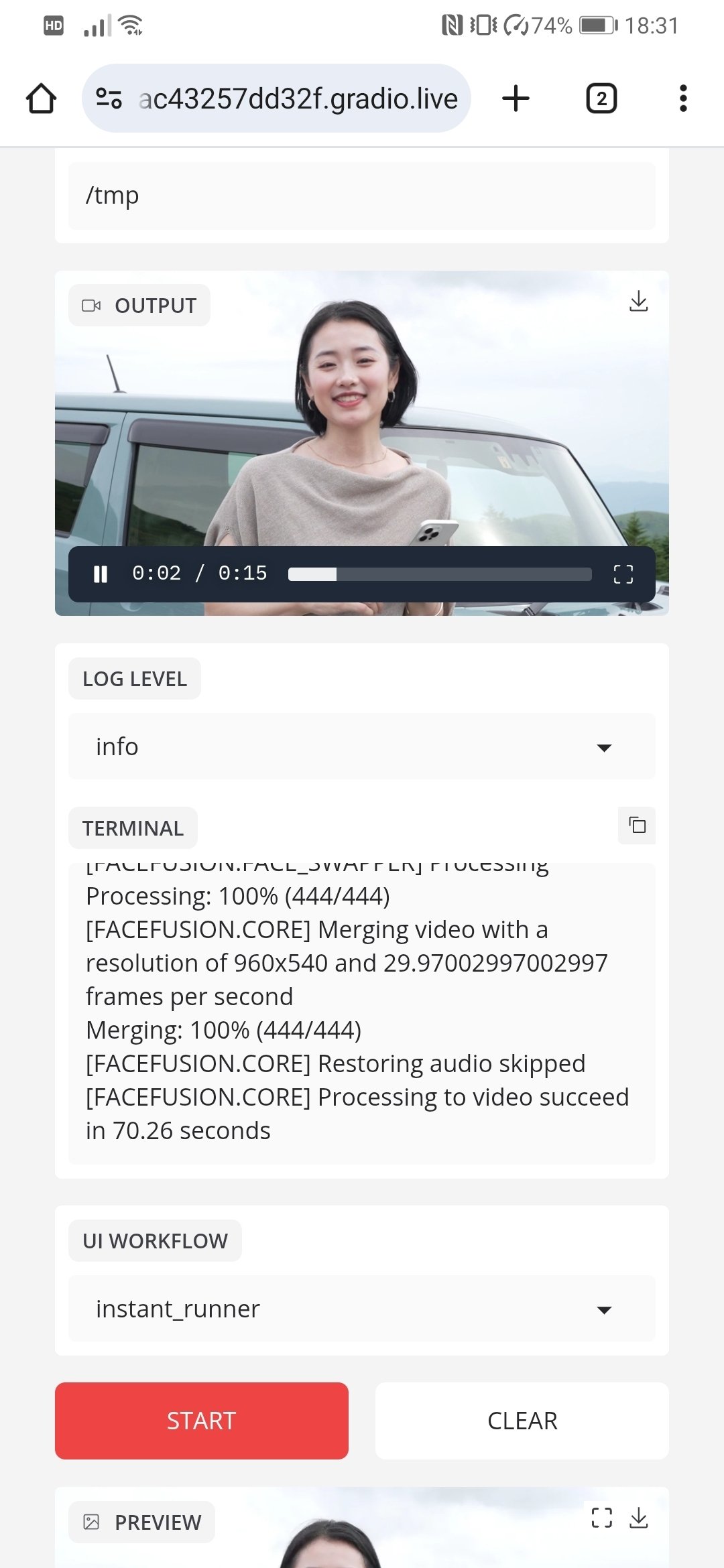
Cliquez sur le bouton « ↓ » dans le coin supérieur droit du champ « SORTIE » pour télécharger la vidéo sur votre smartphone.
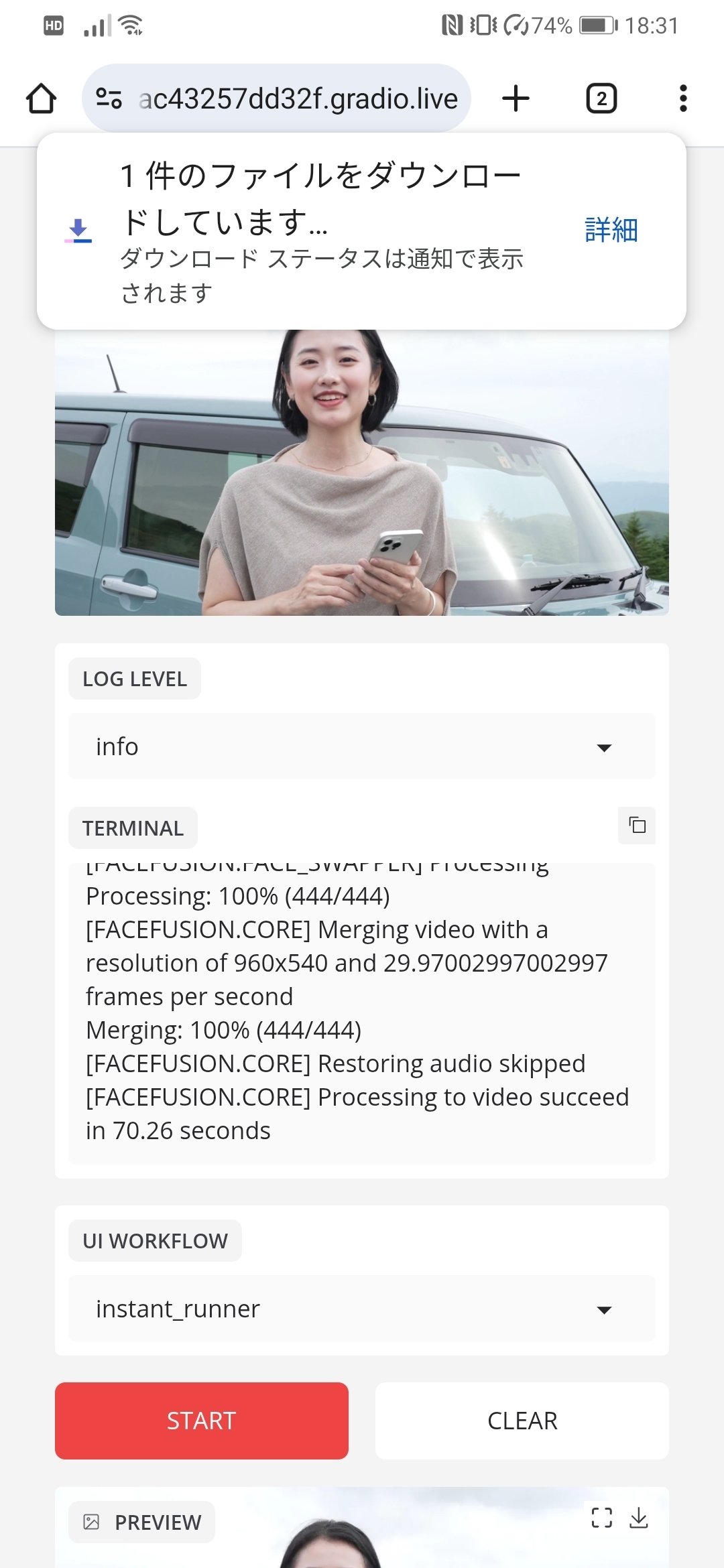
Pour de plus amples informations, veuillez consulter les liens suivants.